Lášp trÃŽnh tiáŧn MASTERCAM x9
- 2. BÃI 1 1THI T L P CHUNG TrÆ° c khi t o ÄÆ° ng ch y dao cho chi ti t, c n ph i chu n b ph n m m Mastercam và file chi ti t. Vi c chu n b nà y bao g m cÃĄc cÃīng vi c nhÆ° l a ch n mÃĄy vÃ Ä nh nghÄĐa phÃīi. M c tiÊu bà i h c ï§ M vÃ Ä nh hÆ° ng chi ti t. ï§ Ch n mÃĄy mÃģc. ï§ T o hÃŽnh h c 2D CAD. ï§ XÃĄc Ä nh biÊn d ng phÃīi. ï§ ThÊm cÃĄc mÃĒm c p. B t Ä u cÃīng vi c HÆ° ng d n nà y bao g m cÃĄc files b n c n Ä hoà n thà nh bà i t p. B n cÃģ th tÃŽm th y cÃĄc files nà y trong folder Part c a hÆ° ng d n. Ä t files nà y và o h th ng c a b n b t c ch nà o thu n ti n, nhÆ°ng hÃĢy ch c ch n gi m t b chÆ°a s a Ä i. Ä chu n b cho hÆ° ng d n nà y, hÃĢy thi t l p Mastercam nhÆ° mÃī t ÄÃĒy.
- 3. 6 MASTERCAM X9/ General Setup LATHE: GETTING STARTED ïĩCh n file c u hÃŽnh 1 KH i Ä ng Mastercam b ng 2 cÃĄch sau: ï§ Nh n ÄÚp chu t và o bi u tÆ° ng Mastercam trÊn mà n hÃŽnh ho c ï§ Kh i Ä ng Mastercam t b ng ch n Windows Start 2 Ch n file c u hÃŽnh m c Ä nh: a Ch n Settings, Configuration t b ng ch n Mastercam. b Ch n ...mcamxm.config <Metric> t danh sÃĄch s xu ng Current c Ch n OK. B t backplot trong chÆ°ÆĄng trÃŽnh mÃī ph ng Mastercam B t Backplot trong TrÃŽnh mÃī ph ng Mastercam B t Backplot trong TrÃŽnh mÃī ph ng Mastercam B t Backplot trong TrÃŽnh mÃī ph ng Mastercam HÆ° ng d n nà y t n d ng cÃĄc tÃnh nÄng trong ch Ä Backplot cÃģ s n trong chÆ°ÆĄng trÃŽnh mÃī ph ng Mastercam. Mastercam X9 cho phÃĐp b n m phiÊn b n nà y c a Backplot ho c m t phiÊn b n cÅĐ hÆĄn (Classic Backplot) khi b n truy c p nÃģ b ng nÚt Backplot trong Toolpaths Manager. S d ng cÃĄc bÆ° c sau ÄÃĒy Ä Ä m b o r ng Mastercam ch y m c Ä nh cÃĄc ng d ng g n ÄÃĒy hÆĄn.
- 4. GETTING READY TO WORK 7 LATHE: GETTING STARTED 1 T b ng ch n Windows Start, ch n All Programs, Mastercam X9, Utilities, Advanced Configuration. 2 Ch n Backplot. 3 N u c n, ch n tu ch n Ä t t Classic Backplot t danh sÃĄch th xu ng 4 Ch n OK.
- 5. 8 MASTERCAM X9/ General Setup LATHE: GETTING STARTED Bà i t p 1: Loading m t Machine Definition File chi ti t c a b n c n Ãt nh t m t nhÃģm mÃĄy trÆ° c khi b n cÃģ th t o ÄÆ° ng ch y dao trÊn chi ti t. Mastercam t Ä ng t o ra m t nhÃģm mÃĄy cho m i mÃĄy mà b n ch n t m c l a ch n mÃĄy. Ä xem cÃĄch l a ch n mÃĄy là m vi c nhÆ° th nà o, hÃĢy hoà n thà nh bà i t p sau ÄÃĒy. 1 M file part, Nozzle-2.SLDPRT, ÄÆ° c cung c p cho hÆ° ng d n nà y 2 LÆ°u part nhÆ° Hose Nozzle - Inner Core.mcx-9. LÆ°u part nà y v i m t cÃĄi tÊn khÃĄc giÚp ngÄn ch n vi c s a Ä i b n g c. 3 T b ng ch n Machine Type, ch n Lathe. Mastercam hi n th cÃĄc Ä nh nghÄĐa mÃĄy cÃģ s n ThÃīng thÆ° ng, b n s ch n mÃĄy mà b n d Ä nh c t chi ti t. HÆ° ng d n nà y s d ng mÃĄy ti n Lathe m c Ä nh c a Mastercam Ä b n cÃģ th ÄÃģng b ng ch n mà khÃīng c n l a ch n . M o: Ä tu bi n cÃĄc danh sÃĄch Machine Selection , ch n Machine Type, Mill, Manage List ho c Machine Type, Lathe, Manage List. Ä bi t thÊm thÃīng tin v h p tho i hi n th nh p và o nÚt Help c a h p tho i. ïĩÄ i tÊn Machine Group CÃĄc Machine group lÆ°u tr cÃĄc ki u là m vi c cho m i mÃĄy c th . Và d , n u m t s ÄÆ° ng ch y dao s ÄÆ° c c t trÊn mÃĄy ti n và cÃĄc ÄÆ° ng ch y dao khÃĄc trÊn m t mÃĄy phay, b n d dà ng t o m t nhÃģm mÃĄy th hai. M i nhÃģm mÃĄy cÃģ th lÆ°u tr cÃĄc thÃīng tin cà i Ä t và dao c t, và dÃđng thi t l p ÄÆ° ng ch y dao m c Ä nh khÃĄc. CÃĄc ÄÆ° ng ch y dao c a m i nhÃģm s ÄÆ° c g i t i cÃĄc t p NC riÊng bi t.
- 6. SETTING THE CONSTRUCTION AND TOOL PLANES 9 LATHE: GETTING STARTED Mastercam cho phÃĐp b n t o ra nhi u nhÃģm mÃĄy b n c n Ä t ch c cÃīng vi c c a b n. 1 KÃch chu t ph i và o machine group và b m ch n Groups, Rename t b ng ch n b t lÊn Mastercam là m n i tÊn nhÃģm hi n t i. 2 GÃĩ m t tÊn machine group m i B n cÃģ th ch n b t kÃŽ m t tÊn cho nhÃģm mÃĄy, nhÆ°ng nÊn ch n tÊn miÊu t mÃĄy và ho t Ä ng c a nÃģ 3 CH n File, Save Ä lÆ°u file. Bà i 2: Thi t l p Construction và Tool Planes Bà i 2: Thi t l p cÃĄc cÃīng trÃŽnh xÃĒy d ng và cÃīng cCÃĄc ng d ng gia cÃīng ti n truy n truy n th ng s d ng m t h tr c t a Ä khÃĄc cÃĄc ng d ng gia cÃīng phay. Thay vÃŽ khÃīng gian 3D / XYZ, h tr c to Ä mà mÃĄy ti n dÃđng cho cÃĄc ng d ng gia cÃīng tiÊu bi u là 2D, v i tr c cÃīng c vuÃīng gÃģc v i tr c chÃnh (tr c Z) thay vÃŽ song song v i nÃģ. NÃģi cÃĄch khÃĄc, ï§ Tr c D (ÄÆ° ng kÃnh) trong mÃĄy ti n b ng tr c Y trong mÃĄy phay. ï§ Tr c Z (chi u dà i) trong mÃĄy ti n b ng tr c X trong mÃĄy phay. Mastercam bao g m nh ng m t ph ng ti n Ä c bi t cho phÃĐp là m vi c trong bÃĄn kÃnh ho c ÄÆ° ng kÃnh t a Ä . Ä i v i cÃĄc ng d ng gia cÃīng 2D thÃīng thÆ° ng, s d ng b ng ch n Planes trÊn thanh tr ng thÃĄi Ä ch n h t a Ä mong mu n. Edited with the trial version of Foxit Advanced PDF Editor To remove this notice, visit: www.foxitsoftware.com/shopping
- 7. 10 MASTERCAM X9/ General Setup LATHE: GETTING STARTED 1 Nh n [F9] Ä hi n th cÃĄc tr c. 2 Nh n và o b ng ch n Planes trÊn thanh tr ng thÃĄi c a Mastercam 3 Ch n Lathe diameter, +D +Z (WCS).
- 8. TRANSLATING THE PART 11 LATHE: GETTING STARTED Thanh tr ng thÃĄi c p nh t thÃīng tin m i Ä ph n ÃĄnh cà i Ä t m i Bà i t p 3: Di chuy n chi ti t TrÆ° c khi gia cÃīng chi ti t, b n c n di chuy n hÃŽnh c a nÃģ Ä n ÄÚng hÆ° ng gia cÃīng. 1 Ch n XForm, Translate 3D. 2 CH n chi ti t và nh n [Enter]. 3 Là m nh ng thay Ä i dÆ° i ÄÃĒy trong h p tho i Translate 3D : a Ch n tÃđy ch n Move . b Ch n Top t danh sÃĄch s xu ng Source View c Ch n Right Side t danh sÃĄch s xu ng Destination View d Nh n OK. Mastercam di chuy n hÃŽnh c a chi ti t t trÊn m t ph ng Top Ä n m t ph ng Right .
- 9. 12 MASTERCAM X9/ General Setup LATHE: GETTING STARTED 4 Nh n nÚt Clear Colors Ä g b mà u s c t vi c di chuy n. 5 LÆ°u file. Bà i t p 4: Xoay Part Trong bà i tÃĒp nà y, b n dÃđng c t t a Ä c a Mastercam Ä xoay hÃŽnh part và c i thi n gÃģc nhÃŽn 1 Nh n chu t ph i, và ch n Isometric (WCS) t b ng ch n. GÃģc nhÃŽn Ä h a s Ä i thà nh Isometric.
- 10. ROTATING THE PART 13 LATHE: GETTING STARTED 2 T b ng ch n Xform, ch n Dynamic Xform. 3 Ch n part và nh n [Enter]. 4 Di chuy n c c Ä n t a Ä g c. M o : C t t a Ä cho phÃĐp xoay, di chuy n và canh l hÃŽnh nh ÄÆ° c ch n, ho c là m cho hÃŽnh nh và c t chi u cÃĒn x ng. KÃĐo nÚt c nh c t t a Ä Ä ch n nh ng ch c nÄng nà y. 5 XÃĄc nh n r ng nÚt Move ÄÆ° c ch n trÊn thanh cÃīng c ribbon.
- 11. 14 MASTERCAM X9/ General Setup LATHE: GETTING STARTED 6 Ch n Äi m chÃnh gi a c a ÄÆ° ng cong mà u Ä Ä th c hi n xoay quanh tr c X. 7 Xoay c t t a Ä 1 gÃģc 90 Ä ho c nh p 90 và o h p nh p li u trÊn mà n hÃŽnh. Mastercam xoay chi ti t 8 B m OK Ä k t thÚc xoay. 9 Nh n nÚt Clear Colors Ä g b mà u s c t hÃŽnh chi ti t.
- 12. CREATING 2D CAD GEOMETRY 15 LATHE: GETTING STARTED Bà i 5: T o hÃŽnh h c 2D CAD Bà i 5: T o hÃŽnh h c CAD 2D.Hose Nozzle - Inner Core.mcx-9 là m t v t th 3 chi u khÃīng cÃģ c u trÚc khung. Ä t o cÃĄc Lathe toolpaths trong Mastercam chÚng ta c n hÃŽnh h c 2 chi u . Bà i t p nà y hÆ° ng d n b n là m th nà o Ä t o ra m t profile hai chi u t m t m t v t th r n 3 chi u. ïĩ T o m c cho profile m i S d ng cÃĄc level Ä t ch c part. B ng cÃĄch t ch c files thà nh cÃĄc level, b n cÃģ th d dà ng ki m soÃĄt cÃĄc khu v c c a b n v cÃģ th nhÃŽn th y b t c lÚc nà o và nh ng gÃŽ cÃģ th l a ch n. Trong ph n nà y, b n t o m t level c th cho hÃŽnh h c giao di n 2D mà b n s t o trong ph n ti p theo. 1 Nh p Level thanh tr ng thÃĄi Ä m Level Manager. 2 T o ra level m i chÃnh b ng cÃĄch b m 2 và Turn Profile trÆ° ng s và tÊn. Level m i hi n th trong b ng và khÃīng cÃģ Ä i tÆ° ng. ÄÃĒy là m c m i chÃnh. 3 Cho phÃĐp Level Manager m . M o : Level Manager là m t h p tho i ki u modeless. Äi u nà y cÃģ nghÄĐa là b n cÃģ th r i kh i Level Manager trÊn mà n hÃŽnh khi b n là m vi c trong c a s chÃnh c a Mastercam. B n th m chà cÃģ th chuy n sang m t mà n hÃŽnh khÃĄc Ä là m vi c khi Level Manager Äang m . Level hi n t i hi n th trÊn thanh tr ng thÃĄi
- 13. 16 MASTERCAM X9/ General Setup LATHE: GETTING STARTED ïĩ T o profile 1 T b ng ch n Create, ch n Turn Profile. 2 Ch n chi ti t ÄÆ° c g i Ã― và nh n [Enter]. H p tho i Turn Profile xu t hi n 3 S d ng phÆ°ÆĄng phÃĄp tÃnh toÃĄn Spin ï§ PhÆ°ÆĄng phÃĄp Spin t o ra m t profile b ng cÃĄch xoay hÃŽnh quanh m t tr c. ï§ PhÆ°ÆĄng phÃĄp Slice t o ra m t profile b ng cÃĄch t o ra m t m t c t ngang qua hÃŽnh trÊn m t ph ng XY. 4 Gi m dung sai Tessellation Ä n 0.01. 5 N u c n thi t, ch n tu ch n Upper profile. 6 Nh n OK.
- 14. SETTING UP THE STOCK IN THE MAIN SPINDLE 17 LATHE: GETTING STARTED 7 Quay l i Level Manager, và n Level 1 Ä xem biÊn d ng. ChÚ Ã―: HÃŽnh minh h a trÊn cho th y chi ti t ÄÆ° c nhÃŽn t MASTERCAM TOP view. 8 LÆ°u file. Bà i t p 6: Thi t l p phÃīi trong tr c chÃnh Bà i t p nà y hÆ° ng d n b n cÃĄch t o ra phÃīi cho chi ti t, thi t l p cÃĄc thÃīng s cho phÃīi Ä t o ra chi u dà i c a rÃĢnh và l vÃ Ä t phÃīi và o ÄÚng v trà c a tr c Z. T o ra phÃīi trÆ° c khi t o ra mÃĒm c p s d dà ng Ä t phÃīi tÆ°ÆĄng x ng v i chi ti t. sau ÄÃģ khi t o mÃĒm c p, cÃģ th ch n v trà tu Ã― Ä Ä t phÃīi. 1 Trong Toolpaths Manager, m r ng Properties và b m Stock setup Ä m th Stock Setup c a h p tho i Machine Group Properties 2 m c Stock, ch n Left Spindle và b m Properties. H p tho i Machine Component Manager - Stock xu t hi n
- 15. 18 MASTERCAM X9/ General Setup LATHE: GETTING STARTED 3 trÆ° ng tÊn , nh p Lathe Tutorial Stock Ä Ä t tÊn cho phÃīi thi t l p cho tr c chÃnh. 4 Ch n Cylinder t danh sÃĄch s xu ng Geometry. Cylinder cho phÃĐp t o ra phÃīi thanh 3D b ng cÃĄch nh p ho c ch n kÃch thÆ° c. Äi u nà y phÃđ h p v i h u h t cÃĄc ho t Ä ng quay 5 B m ch n Make from 2 points button. 6 T i c a s Ä ho , ch n g c t a Ä vÃ Ä nh m t sau c a chi ti t Mastercam tÃnh kho ng cÃĄch gi a cÃĄc Äi m, nh p giÃĄ tr ÄÆ° ng kÃnh ngoà i c a chi ti t và và chi u dà i tr c ti p và o cÃĄc trÆ° ng trong h p tho i Machine Component Manager - Stock.
- 16. SETTING UP THE STOCK IN THE MAIN SPINDLE 19 LATHE: GETTING STARTED 7 thÊm 30 mm và o Length field. PhÃīi b sung (kho ng 30 ph n trÄm) cung c p Ä v t li u cho cÃĄc k p tr c chÃnh Ä gi ch t phÃīi trong su t quÃĄ trÃŽnh gia cÃīng M o: CÃĄc Fields l y giÃĄ tr s mà cÃģ m t mÃĄy tÃnh tÃch h p cho phÃĐp b n nh p cÃĄc cÃīng th c ÄÆĄn gi n tr c ti p và o trÆ° ng. 8 XÃĄc nh n r ng Position Along Axis ÄÆ° c Ä t là 0.0, và Axis field cÃģ -Z cho hÆ° ng phÃīi Hai giÃĄ tr nà y xÃĄc Ä nh v trà và hÆ° ng c a xilanh. TÃĒm c a m t chi ti t n m trÊn g c t a Ä , và chi ti t n m d c theo -Z 9 Ch n tÃđy ch n Use Margins Ä kÃch ho t khu v c rÃŽa phÃīi. 10 Nh n 4.2 mm và o tr c rÃŽa OD và 1.0 mm và o tr c rÃŽa ph i. 11 B m ch n th Position/ Orientation On Machine vÃ Ä m b o tÃđy ch n, Stock is drawn in position on the machine ÄÆ° c ch n
- 17. 20 MASTERCAM X9/ General Setup LATHE: GETTING STARTED 12 Quay l i th Geometry và b m ch n Preview Lathe Boundaries Ä xem k t qu . 13 Nh n [Enter] Ä quay v h p tho i Machine Component Manager - Stock. 14 B m OK Ä ch p nh n cà i Ä t mÃĄy ti n phÃīi. PhÃīi gÃĄ bÊn trÃĄi mÃĒm c p ÄÆ° c Ä nh nghÄĐa. Bà i 7: Ch n mÃĒm c p Trong bà i t p nà y, b n s xÃĄc Ä nh v trà vÃ Ä dà i c a rÃŽa cho mÃĒm c p. B n ch cÃģ th s d ng phÆ°ÆĄng phÃĄp ÄÆ° c mÃī t dÆ° i ÄÃĒy sau khi phÃīi ÄÃĢ ÄÆ° c thi t l p. 1 m c Chuck Jaws ch n Left Spindle và nh n Properties.
- 18. DEFINING THE CHUCK JAWS 21 LATHE: GETTING STARTED 2 m c Position ï§ Ch n From stock. ï§ Nh p 25 mm trÆ° ng Grip length. Mastercam s d ng cÃĄc thi t l p nà y Ä tÃnh toÃĄn v trà mÃĒm c p trong khÃīng gian b ng cÃĄch s d ng phÃīi ÄÆ° c xÃĄc Ä nh, vÃ Ä xÃĄc Ä nh cÃģ bao nhiÊu phÃīi ÄÆ° c gi b i mÃĒm c p. Cà i Ä t mÃĒm c p trong h p tho i Machine Component Manager - Chuck Jaws nhÆ° hÃŽnh dÆ° i ÄÃĒy:
- 19. 22 MASTERCAM X9/ General Setup LATHE: GETTING STARTED ChÚ Ã―: N u cÃģ b t kÃŽ giÃĄ tr nà o khÃĄc giÃĄ tr trÊn thÃŽ ph i thay Ä i giÃĄ tr c a b n Ä tÆ°ÆĄng x ng v i hÃŽnh v . 3 Nh n OK Ä ch p nh n cà i Ä t. Th Stock Setup hi n th phÃīi gÃĄ bÊn trÃĄi mÃĒm c p. 4 Ch n tÃđy ch n Shade boundaries Ä d dà ng th y ÄÆ° c biÊn d ng phÃīi và mÃĒm c p ÄÆ° c t o. 5 Ch n OK Ä ÄÃģng h p tho i Machine Group Properties. 6 LÆ°u file. B n ÄÃĢ chu n b chi ti t. Gi b n cÃģ th t o ÄÆ° ng ch y dao.
- 20. Bà i 2: 2 Gia cÃīng phay kh a m t, gia cÃīng thÃī và gia cÃīng tinh ÄÆ° ng kÃnh ngoà i Khi th c hi n cÃīng vi c thÃŽ ph i t o ra cÃĄc ÄÆ° ng ch y dao. CÃģ r t nhi u ÄÆ° ng d n ÄÆ° c s d ng cho ti n cÃĄc chi ti t. Trong bà i h c nà y, b n t o cÃĄc ÄÆ° ng ch y dao c n thi t Ä Ä nh hÆ° ng ÄÆ° ng kÃnh ngoà i (OD) c a chi ti t. Sau ÄÃģ, b n backplot cÃĄc ho t Ä ng b n t o ra Ä ki m tra cÃīng vi c. M c tiÊu c a bà i h c ï§ ng d ng cÃĄc ÄÆ° ng ch y dao ti n ÄÆ° ng kÃnh ngoà i c a chi ti t ï§ L a ch n dao và nh p cÃĄc giÃĄ tr c t cho ÄÆ° ng ch y dao. ï§ S d ng Quick Finish Ä t o nhanh ÄÆ° ng ch y dao tinh d a và o quÃĄ trÃŽnh gia cÃīng thÃī ÄÃĢ ÄÆ° c t o. ï§ S d ng Backplot và cÃĄc ch c nÄng c a nÃģ Ä ki m tra cÃīng vi c Bà i t p 1: phay kho m t chi ti t CÃĄc ÄÆ° ng ch y dao Ä gia cÃīng phay kh a m t c n chu n b b m t c a chi ti t Ä gia cÃīng thÊm. M t khi b m t chi ti t s ch, b n cÃģ th s d ng nÃģ Ä thi t l p dao ho c xÃĄc Ä nh bÃđ dao c t. KhÃīng c n Äo hÃŽnh Ä t o ra ÄÆ° ng ch y dao b m t. Mastercam cÃģ th t o ra cÃĄc ÄÆ° ng ch y dao hoà n toà n t cÃĄc thÃīng s b n nh p và o h p tho i Lathe Face Properties.
- 21. 24 MASTERCAM X9/ Facing, Roughing, and Finishing the Outer Diameter LATHE: GETTING STARTED 1 Ch n Face t b ng ch n Toolpaths. 2 Nh n OK Ä ch p nh n tÊn NC. H p tho i Lathe Face Properties xu t hi n ïĩ L a ch n dao 1 T th Toolpath parameters, ch n dao gia cÃīng thÃī OD m c Ä nh T0101 R0.8 OD ROUGH RIGHT 80 DEG. M o : Mastercam s d ng cÃĄc mà u s c khÃĄc nhau Ä th hi n hÆ° ng c a dao ti n. Dao cÃģ Ä u mà u Ä khi m t chÃĻn Ä i m t v i b n. Dao cÃģ Ä u mà u và ng khi m t chÃĻn hÆ° ng v phÃa b n.
- 22. FACING THE PART 25 LATHE: GETTING STARTED 2 Gi nguyÊn t t c tham s trÊn trang nà y theo giÃĄ tr m c Ä nh. ïĩ Nh p cÃĄc giÃĄ tr c t 1 Nh n và o th Face parameters. TÃđy ch n Use stock ÄÆ° c ch n v i tr c Z c a phÃīi ÄÆ° c nh p trong h p Finish Z ChÚ Ã―: TÃđy ch n Use stock cÃģ s n ch n u b n ÄÃĢ xÃĄc Ä nh ÄÆ° ng bao phÃīi trong Stock Setup. (Xem trang 17.) 2 Nh p 0 và o h p , ho c nh n Finish Z và ch n g c t a Ä t c a s Ä ho .
- 23. 26 MASTERCAM X9/ Facing, Roughing, and Finishing the Outer Diameter LATHE: GETTING STARTED 3 Gi nguyÊn t t c thÃīng s trang nà y v i giÃĄ tr m c Ä nh. 4 B m OK Ä t o ÄÆ° ng ch y dao. ChÚ Ã―: N u b n dÃđng mÃī hÃŽnh phÃīi cho v trà b t Ä u và k t thÚc c a m i s thay Ä i phÃīi và s bÆ° c thÃŽ v trà b t Ä u và k t thÚc c a phÃīi s t Ä ng thay Ä i khi t o l i ÄÆ° ng ch y dao. Bà i t p 2: Gia cÃīng thÃī ÄÆ° ng kÃnh ngoà i S d ng ÄÆ° ng d n gia cÃīng thÃī Ä lo i b lÆ° ng phÃīi chu n b cho bÆ° c gia cÃīng tinh. Nh ng bÆ° c gia cÃīng thÃī thÆ° ng ÄÆ° c c t song song v i m t ph ng Z. Mastercam bao g m nhi u lo i ÄÆ° ng d n gia cÃīng thÃī ï§ standard rough toolpaths cho phÃĐp truy c p và o tu ch n gia cÃīng thÃī c a Mastercam. ï§ quick rough toolpaths cho phÃĐp t o nhanh cÃĄc ÄÆ° ng ch y dao d ng ÄÆĄn gi n v i cÃĄc l a ch n t i thi u cho thi t l p ÄÆ° ng ch y dao ti n thÃī tiÊu chu n. ï§ canned rough toolpaths, cho phÃĐp s d ng cÃĄc chu trÃŽnh gia cÃīng cho t ng lo i mÃĄy Ä t o ra mÃĢ hi u qu nh t (tuy nhiÊn, chÚng khÃīng cung c p nhi u tÃđy ch n nhÆ° cÃĄc ÄÆ° ng ch y dao gia cÃīng thÃī tiÊu chu n) ï§ canned pattern repeat toolpaths, t o s bÆ° c gia cÃīng thÃī theo biÊn d ng chi ti t, thay vÃŽ c t song song v i tr c Z. ï§ dynamic rough toolpaths, s d ng v t li u hi u qu hÆĄn, và dÃđng nhi u b m t c a dao, kÃĐo dà i tu i th dao c t và tÄng t c Ä c t. ï§ contour rough toolpaths, h u Ãch cho nh ng chi ti t cÃģ hÃŽnh d ng phÃīi ban Ä u gi ng hÃŽnh dÃĄng chi ti t cu i cÃđng, ch ng h n nhÆ° ÄÚc cho phÃīi Trong bà i t p nà y, b n s t o m t ÄÆ° ng ch y dao gia cÃīng thÃī tiÊu chu n. VIDEO: Nh n và o bi u tÆ° ng Ä th y s khÃĄc nhau gi a dynamic rough toolpath và standard rough toolpath.
- 24. ROUGHING THE OUTER DIAMETER 27 LATHE: GETTING STARTED ïĩ Chu i hÃŽnh h c 1 Nh n chu t ph i và o Toolpaths Manager. Ch n Lathe toolpaths, Rough. H p tho i Chaining hi n ra, và b n nhanh chÃģng ch n m t Äi m. Mastercam Lathe m c Ä nh m t chu i. TIP: Ti p c n m t danh sÃĄch l nh m r ng b ng cÃĄch nh n chu t ph i b ng ch n Toolpaths Manager. 2 Nh n Ä i tÆ° ng Ä u tiÊn (a) và sau ÄÃģ, Ä i tÆ° ng cu i cÃđng (b) Ä t o m t chu i.
- 25. 28 MASTERCAM X9/ Facing, Roughing, and Finishing the Outer Diameter LATHE: GETTING STARTED 3 Nh n OK trong h p tho i Chaining Ä ch p nh n chu i. H p tho i Lathe Rough Properties xu t hi n. ïĩ Nh p cÃĄc thÃīng s toolpath Gi ng nhÆ° nhi u toolpaths trong Mastercam, b n t o toolpath gia cÃīng thÃī b ng cÃĄch nh p dao và cÃĄc giÃĄ tr c t. Ch n dao DÃđng th Toolpath parameters Ä ch n dao, thi t l p t c Ä ti n dao, và Äi u ch nh cÃĄc thÃīng s toolpath khÃĄc. Th nà y là gi ng nhau cho h u h t Lathe toolpaths. NOTE: Nh ng s dao nà y ÄÆ° c ch ra trong tà i li u là m c Ä nh ÄÆ° c li t kÊ m c Ä nh trong thÆ° vi n: Lathe_mm.Tooldb. Nh ng dao ti n cÃģ s khÃĄc nhau. 1 T th Toolpath parameters , ch n dao ti n thÃī bÊn ngoà i: T0101 R0.8 OD ROUGH RIGHT 80 DEG. ÄÃĒy là nh ng dao ti n tÆ°ÆĄng t ÄÆ° c s d ng Ä gia cÃīng m t Ä u chi ti t (page 24). TIP: M t d u tick xanh sÃĄt dao ti n ch ra r ng nÃģ ÄÆ° c s d ng trong ho t Ä ng khÃĄc.
- 26. ROUGHING THE OUTER DIAMETER 29 LATHE: GETTING STARTED 2 Nh p OD - Rough trong trÆ° ng Comment. Comments giÚp nh n ra ho t Ä ng trong Toolpaths Manager. ChÚng cÃģ th ÄÆ° c xu t ra file NC khi b n post. LÆŊU Ã: Vi c s d ng cÃĄc comments là tÃđy ch n. Trong hÆ° ng d n nà y, khÃīng ph i t t c ho t Ä ng Ä u cÃģ comments. 3 Gi nguyÊn t t c cÃĄc thÃīng s khÃĄc trÊn trang nà y giÃĄ tr m c Ä nh. Nh p cÃĄc giÃĄ tr c t 1 Nh n th Rough parameters.
- 27. 30 MASTERCAM X9/ Facing, Roughing, and Finishing the Outer Diameter LATHE: GETTING STARTED 2 TÄng giÃĄ tr Stock to leave in X lÊn 0.5. 3 Ch n Use stock for outer boundary t danh sÃĄch s xu ng Stock Recognition M o: Stock recognition (nh n d ng phÃīi) cho phÃĐp Äi u ch nh cÃĄch mà phÃīi ÄÆ° c lo i b b i quÃĄ trÃŽnh gia cÃīng thÃī. Khi b n ch n tÃđy ch n Use stock for outer boundary, quÃĄ trÃŽnh gia cÃīng thÃī dÃđng nhi u bÆ° c Ä lo i b v t li u và trÃĄnh chi u sÃĒu c t vÆ° t quÃĄ. 4 Nh n nÚt Lead In/Out. H p tho i Lead In/Out xu t hi n. Nh ng thÃīng s trong h p tho i nà y Äi u khi n cÃĄch mà dao ti n và /ho c rÚt ra t chi ti t cho m i bÆ° c trong ÄÆ° ng ch y dao. a Nh n th Lead out. Th Lead in and Lead out cÃģ nh ng tÃđy ch n gi ng nhau Ä di chuy n dao và o và ra. Äi u nà y cho phÃĐp b n cà i Ä t nh ng giÃĄ tr khÃĄc nhau cho m i di chuy n và k t h p cÃĄc lo i di chuy n khÃĄc nhau.
- 28. ROUGHING THE OUTER DIAMETER 31 LATHE: GETTING STARTED b Ch n tÃđy ch n Extend/shorten end of contour. c KÃĐo dà i kho ng cÃĄch biÊn d ng chu i 5,0 mm. KÃĐo dà i kho ng cÃĄch biÊn d ng chi ti t s là m nÃģ n Ä nh trong su t quÃĄ trÃŽnh c t. d Nh p 90 và o trÆ° ng Angle. ÄÃĒy là gÃģc dao di chuy n khi rÚt ra kh i chi ti t
- 29. 32 MASTERCAM X9/ Facing, Roughing, and Finishing the Outer Diameter LATHE: GETTING STARTED M o : Ä t gÃģc c a vector hÆ° ng và o và ra b ng cÃĄch kÃĐo con tr Ä n hÆ° ng mong mu n. Mastercam t Ä ng nh p gÃģc m i trong trÆ° ng Angle e Nh n OK Ä quay l i h p tho i Lathe Rough Properties. 5 Gi nguyÊn t t c cÃĄc thÃīng s trÊn trang nà y giÃĄ tr m c Ä nh 6 Nh n OK Ä t o toolpath. 7 LÆ°u part.
- 30. FINISHING WITH A QUICK FINISH TOOLPATH 33 LATHE: GETTING STARTED Bà i 3: Gia cÃīng tinh v i ÄÆ° ng ch y dao gia cÃīng tinh nhanh S d ng ÄÆ° ng ch y dao gia cÃīng tinh Ä dao ch y theo biÊn d ng c a chu i. ThÃīng thÆ° ng, m t ÄÆ° ng ch y dao gia cÃīng tinh Äi theo m t ÄÆ° ng gia cÃīng thÃī Ngoà i standard finish toolpaths, cho phÃĐp b n truy c p và o t t c cÃĄc tÃnh nÄng c a MasterCam, Mastercam cÅĐng bao g m quick finish toolpaths, cho phÃĐp t o nhanh cÃĄc ÄÆ° ng ch y dao gia cÃīng tinh d a trÊn ho t Ä ng trÆ° c ÄÃģ (nhÆ°ng cÃģ Ãt l a ch n hÆĄn) và canned finish toolpaths, ÄÆ° c th c hi n sau nguyÊn cÃīng ti n thÃī ( canned rough or pattern repeat toolpaths). Quick finish toolpaths cÃģ Ãch trong vi c Ä t cÃĄc bÆ° c gia cÃīng tinh trÊn m t chi ti t ÄÆĄn gi n mà khÃīng c n Ä n cÃĄc tu ch n nÃĒng cao gia cÃīng tinh. B n cÃģ th t o chu i hÃŽnh h c cho ÄÆ° ng ch y dao ho c ch n m t quÃĄ trÃŽnh gia cÃīng thÃī t n t i. 1 Ch n Quick, Finish t b ng ch n Toolpaths H p tho i The Lathe Quick Finish Properties xu t hi n. ïĩ Nh p cÃĄc thÃīng s ÄÆ° ng ch y dao Nh p cÃĄc thÃīng s ÄÆ° ng ch y dao cho b t k ÄÆ° ng ch y dao gia cÃīng tinh nà o dÃđng chu i cÃīng vi c gi ng nhÆ° cÃĄc ÄÆ° ng ch y dao ti n khÃĄc: Ä u tiÊn b n ch n dao và cÃĄc tÃđy ch n dao, sau ÄÃģ b n nh p cÃĄc giÃĄ tr c t.
- 31. 34 MASTERCAM X9/ Facing, Roughing, and Finishing the Outer Diameter LATHE: GETTING STARTED 1 Ch n dao gia cÃīng tinh T2121 R0.8 OD FINISH RIGHT - 35 DEG. 2 Gi m t c Ä ti n dao Ä n 0.2. 3 Gi t t c cÃĄc thÃīng s trÊn trang nà y giÃĄ tr m c Ä nh.
- 32. FINISHING WITH A QUICK FINISH TOOLPATH 35 LATHE: GETTING STARTED 4 Nh n th Quick finish parameters 5 Thay Ä i Finish stepover (chi u sÃĒu gia cÃīng tinh) Ä t 0.3 và the Number of finish passes (s bÆ° c gia cÃīng tinh) Ä t 2. Ho t Ä ng th c hi n 2 l n, gia cÃīng tinh m n hÆĄn và trÃĄnh chi u sÃĒu c t vÆ° t quÃĄ. 6 Gi nguyÊn t t c cÃĄc thÃīng s trÊn trang nà y giÃĄ tr m c Ä nh. Ho t Ä ng gia cÃīng thÃī mà b n t o ra ÄÆ° c ch n trong m c Contour to Finish. ChÚ Ã―: Ch cÃģ ho t Ä ng gia cÃīng thÃī và gia cÃīng thÃī nhanh cÃģ s n Ä l a ch n.
- 34. 0983.973.593 (Mrs Yášŋn) Khai giášĢng liÊn táŧĨc hà ng thÃĄng, láŧch máŧi nhášĨt tᚥi www.advancecad.edu.vn/khoa-hoc
- 37. Tᚥi sao bᚥn nÊn cháŧn Advance CAD - GiášĢng viÊn là nháŧŊng ngÆ°áŧi Äi là m tháŧąc tášŋ và ÄáŧĐng láŧp lÃĒu nÄm nÊn cÃģ tháŧ truyáŧn Äᚥt táŧt nhášĨt náŧi dung Äà o tᚥo, khÃģa háŧc luÃīn bÃĄm sÃĄt và o nhu cᚧu ngoà i tháŧąc tášŋ - Háŧc phà cᚥnh tranh so váŧi cÃĄc trung tÃĒm khÃĄc. - Sáŧ lÆ°áŧĢng háŧc viÊn máŧi láŧp luÃīn dÆ°áŧi 20 ngÆ°áŧi Äáŧ ÄášĢm bášĢo chášĨt lÆ°áŧĢng Äà o tᚥo, kÃĻm theo ÄÃģ là Äáŧi ngÅĐ tráŧĢ giášĢng support liÊn táŧĨc trong láŧp. - Háŧ tháŧng giÃĄo trÃŽnh, bà i tášp khoa háŧc nhášąm ÄášĢm bášĢo sáŧą tiášŋp thu liÊn táŧĨc và rÚt ngášŊn tháŧi gian háŧc - CÃģ nhiáŧu chÆ°ÆĄng trÃŽnh, sáŧą kiáŧn offline dà nh riÊng cho háŧc viÊn Advance Cad Äáŧ báŧ sung káŧđ nÄng. - NhÃĒn viÊn háŧ tráŧĢ luÃīn nÄng Äáŧng, linh hoᚥt trong xáŧ lÃ― cÃĄc vášĨn Äáŧ phÃĄt sinh cÅĐng nhÆ° háŧ tráŧĢ háŧc viÊn háŧĢp lÃ― nhášĨt. - ÆŊu ÄÃĢi háŧc phÃ, quà táš·ng nhiáŧu nhášĨt quášĢ ÄášĨt. - Và Äiáŧu Äáš·c biáŧt nhášĨt tháŧ hiáŧn ÄÆ°áŧĢc nÄng láŧąc Äà o tᚥo cáŧ§a trung tÃĒm là táŧ láŧ giáŧi thiáŧu viáŧc là m cho háŧc viÊn luÃīn Äᚥt 100%, trung tÃĒm cam kášŋt hoà n trášĢ háŧc phà nášŋu Äà o tᚥo khÃīng Äᚥt chášĨt lÆ°áŧĢng. - Háŧc viÊn ÄÆ°áŧĢc cášĨp cháŧĐng nhášn Anh-Viáŧt khi hoà n tášĨt khÃģa háŧc, ÄÆ°áŧĢc cÃĄc cÃīng ty tin tÆ°áŧng.
- 38. Nhà sÃĄch QuášĢng Äᚥi - www.cachdung.com Cung cášĨp sÃĄch káŧđ thuášt, chuyÊn ngà nh máŧi nhášĨt, cášp nhášt nhášĨt




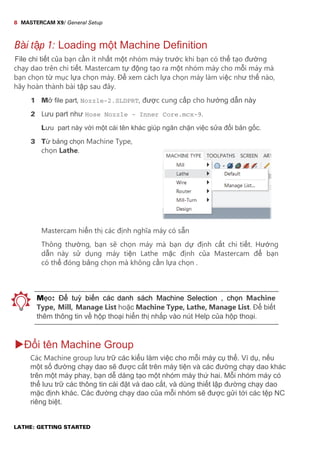

![10 MASTERCAM X9/ General Setup
LATHE: GETTING STARTED
1 Nh n [F9] Ä hi n th cÃĄc tr c.
2 Nh n và o b ng ch n
Planes trÊn thanh tr ng
thÃĄi c a Mastercam
3 Ch n Lathe diameter, +D +Z (WCS).](https://image.slidesharecdn.com/mttienmxdemo-171009083337-180404034504/85/L-p-trinh-ti-n-MASTERCAM-x9-7-320.jpg)
![TRANSLATING THE PART 11
LATHE: GETTING STARTED
Thanh tr ng thÃĄi c p nh t thÃīng
tin m i Ä ph n ÃĄnh cà i Ä t m i
BÃ i t p 3: Di chuy n chi ti t
TrÆ° c khi gia cÃīng chi ti t, b n c n di chuy n hÃŽnh c a nÃģ Ä n ÄÚng hÆ° ng gia
cÃīng.
1 Ch n XForm, Translate 3D.
2 CH n chi ti t và nh n [Enter].
3 LÃ m nh ng thay Ä i dÆ° i ÄÃĒy trong
h p tho i Translate 3D :
a Ch n tÃđy ch n Move .
b Ch n Top t danh sÃĄch s
xu ng Source View
c Ch n Right Side t danh sÃĄch
s xu ng Destination View
d Nh n OK.
Mastercam di chuy n hÃŽnh c a chi
ti t t trÊn m t ph ng Top Ä n m t
ph ng Right .](https://image.slidesharecdn.com/mttienmxdemo-171009083337-180404034504/85/L-p-trinh-ti-n-MASTERCAM-x9-8-320.jpg)

![ROTATING THE PART 13
LATHE: GETTING STARTED
2 T b ng ch n Xform, ch n
Dynamic Xform.
3 Ch n part và nh n [Enter].
4 Di chuy n c c Ä n t a Ä g c.
M o : C t t a Ä cho phÃĐp xoay, di chuy n và canh l hÃŽnh nh
ÄÆ° c ch n, ho c là m cho hÃŽnh nh và c t chi u cÃĒn x ng. KÃĐo
nÚt c nh c t t a Ä Ä ch n nh ng ch c nÄng nà y.
5 XÃĄc nh n r ng nÚt Move ÄÆ° c ch n trÊn thanh cÃīng c ribbon.](https://image.slidesharecdn.com/mttienmxdemo-171009083337-180404034504/85/L-p-trinh-ti-n-MASTERCAM-x9-10-320.jpg)


![16 MASTERCAM X9/ General Setup
LATHE: GETTING STARTED
ïĩ T o profile
1 T b ng ch n Create, ch n Turn
Profile.
2 Ch n chi ti t ÄÆ° c g i Ã― vÃ
nh n [Enter].
H p tho i Turn Profile xu t hi n
3 S d ng phÆ°ÆĄng phÃĄp tÃnh toÃĄn Spin
ï§ PhÆ°ÆĄng phÃĄp Spin t o ra m t
profile b ng cÃĄch xoay hÃŽnh
quanh m t tr c.
ï§ PhÆ°ÆĄng phÃĄp Slice t o ra m t
profile b ng cÃĄch t o ra m t m t
c t ngang qua hÎnh trÊn m t
ph ng XY.
4 Gi m dung sai Tessellation Ä n
0.01.
5 N u c n thi t, ch n tu ch n
Upper profile.
6 Nh n OK.](https://image.slidesharecdn.com/mttienmxdemo-171009083337-180404034504/85/L-p-trinh-ti-n-MASTERCAM-x9-13-320.jpg)



![20 MASTERCAM X9/ General Setup
LATHE: GETTING STARTED
12 Quay l i th Geometry và b m ch n Preview Lathe Boundaries Ä xem k t
qu .
13 Nh n [Enter] Ä quay v h p tho i Machine Component Manager - Stock.
14 B m OK Ä ch p nh n cà i Ä t mÃĄy
ti n phÃīi.
PhÃīi gÃĄ bÊn trÃĄi mÃĒm c p ÄÆ° c Ä nh nghÄĐa.
BÃ i 7: Ch n mÃĒm c p
Trong bà i t p nà y, b n s xÃĄc Ä nh v trà vÃ Ä dà i c a rÃŽa cho mÃĒm c p. B n ch cÃģ
th s d ng phÆ°ÆĄng phÃĄp ÄÆ° c mÃī t dÆ° i ÄÃĒy sau khi phÃīi ÄÃĢ ÄÆ° c thi t l p.
1 m c Chuck Jaws ch n
Left Spindle và nh n Properties.](https://image.slidesharecdn.com/mttienmxdemo-171009083337-180404034504/85/L-p-trinh-ti-n-MASTERCAM-x9-17-320.jpg)






















